如何卸载Photoshop?
我们需点击电脑桌面的最左下角的“开始”按钮,在弹出的菜单中,我们会看到一系列的选项和程序。
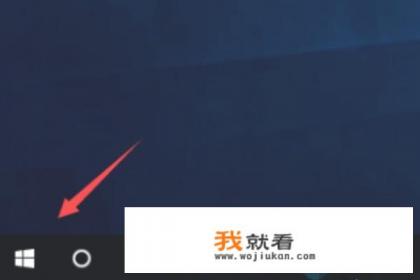
我们要在列表中仔细寻找并点击“Adobe软件”这一项,这一步很关键,因为我们需要定位到Adobe系列软件的安装位置。
当“Adobe软件”被选中后,会显示出其子选项,我们需要从中选择并点击“卸载Adobe PhotoShop CS 5.1”,这一步是启动卸载程序的开始。
随后,系统会自动启动“Adobe PhotoShop 卸载程序向导”,我们只需按照向导的指示,点击“是”进行卸载操作。
有时我们会遇到“开始”菜单列表中已经没有了“卸载Adobe PhotoShop CS 5.1”的情况,这时,我们不必惊慌,可以转而前往“开始”菜单中的“设置”。
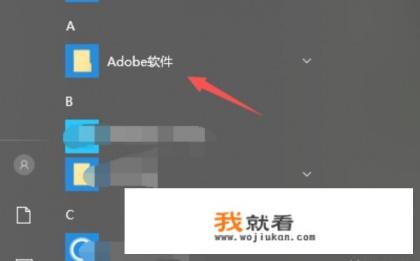
在设置中,我们会找到一个名为“window设置”的选项,点击进入后,再选择“应用”。
在“应用和功能”的菜单列表中,我们需要找到Photoshop文件的具体位置,这一步是确定Photoshop安装的具体路径。
找到对应程序后,点击“卸载”,此时会弹出提示询问是否要删除所有Photoshop组件,我们选择“是”,这一步是确认卸载操作。
完成上述步骤后,Photoshop的应用程序便被成功卸载了,如果有些小伙伴在重装系统后发现卸载程序中没有对应的列表,那么只能手动前往Photoshop的安装目录,并选择删除相关文件和文件夹了。
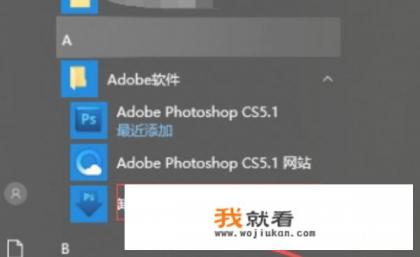
整个过程虽然有些繁琐,但只要按照步骤操作,一般都能顺利完成Photoshop的卸载,希望这些步骤能帮到你!
0
